Come Creare una Storia su Facebook

Le storie di Facebook possono essere molto divertenti da creare. Ecco come puoi creare una storia sul tuo dispositivo Android e computer.

Sono finiti i giorni, almeno per la maggior parte, in cui pagheresti per un'app una volta e non dovevi più preoccupartene. Molte applicazioni sono passate a un modello di abbonamento e questo si trova sia su iOS che su Android. All'inizio della transizione, c'era un processo contorto per provare a gestire gli abbonamenti di Google Play su Android. Questo processo è stato semplificato e ora è più facile che mai.
Prima di tuffarti subito, è importante notare che sono disponibili alcune opzioni diverse quando si tratta di gestire i tuoi abbonamenti Google Play. Puoi annullare del tutto l'abbonamento oppure puoi effettivamente metterlo in pausa. Ecco come puoi fare entrambe le cose dal tuo telefono Android.
Per coloro che non vogliono annullare direttamente l'abbonamento, puoi effettivamente metterlo in pausa. Che sia perché vuoi provare qualcos'altro o hai bisogno di cambiare la tua carta di debito connessa, mettere in pausa l'abbonamento è un modo pratico per gestire i tuoi abbonamenti Google Play.
Apri l' app Google Play Store sul tuo telefono Android.
Tocca il pulsante Menu nell'angolo in alto a sinistra.
Seleziona Abbonamenti dal menu a comparsa.
Individua l'abbonamento che desideri annullare.
Tocca l'abbonamento.
Seleziona Gestisci .
Se offerto, vedrai un'opzione per mettere in pausa i pagamenti .
Seleziona Sospendi pagamenti .
Confermare.
È importante notare che l'abbonamento riprenderà dopo il periodo di tempo selezionato durante il processo di sospensione. Questo è solo qualcosa da ricordare in modo da non essere sorpreso dal ritorno di un abbonamento.
Se non ti interessa più pagare un abbonamento e vuoi solo che venga annullato, è facile farlo. Ecco cosa devi fare se desideri annullare l'abbonamento dal tuo telefono Android:
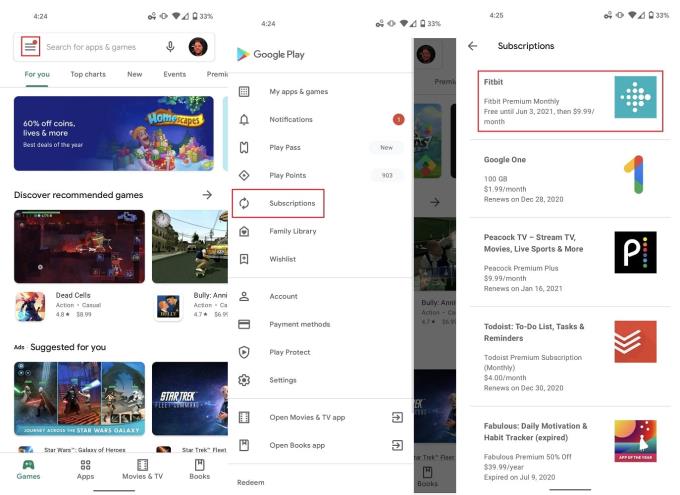
Apri l' app Google Play Store sul tuo telefono Android.
Tocca il pulsante Menu nell'angolo in alto a sinistra.
Seleziona Abbonamenti dal menu a comparsa.
Individua l'abbonamento che desideri annullare.
Tocca l'abbonamento.
Seleziona Annulla abbonamento .
Segui le istruzioni sullo schermo.
Se richiesto, seleziona un motivo per la cancellazione.
Tocca Annulla abbonamento per confermare.
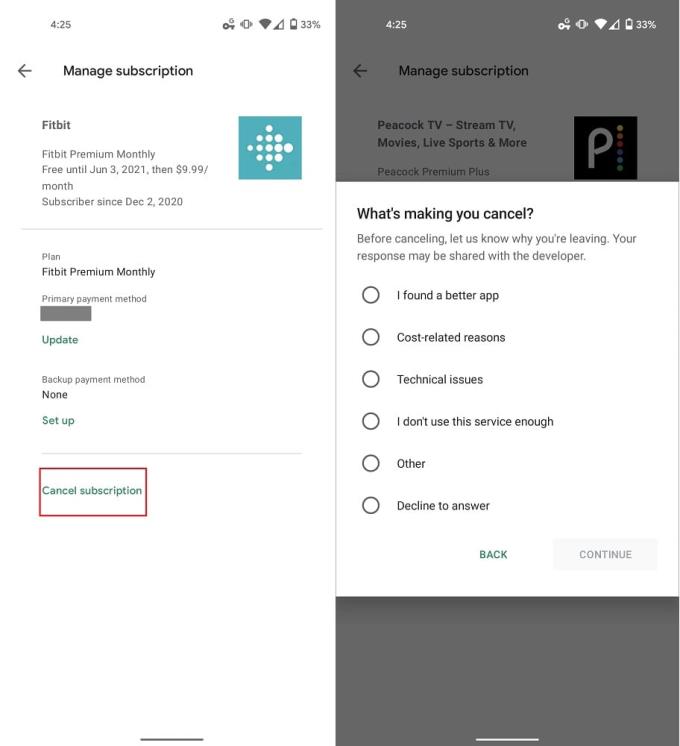
Google ha fatto passi da gigante per semplificare il processo di gestione degli abbonamenti a Google Play su tutti i tuoi dispositivi. Mentre molti di noi si affideranno a farlo dai nostri smartphone o tablet, puoi eseguire le stesse attività dal tuo computer.
Accedi a play.google.com dal tuo browser.
Ricontrolla per assicurarti di aver effettuato l'accesso all'account Google corretto.
Sul lato sinistro, fai clic su I miei abbonamenti .
Scegli l'abbonamento che desideri mettere in pausa.
Tocca Gestisci .
Seleziona Sospendi pagamenti .
Scegli per quanto tempo desideri sospendere i pagamenti.
Fare clic su Conferma .
Accedi a play.google.com dal tuo browser.
Ricontrolla per assicurarti di aver effettuato l'accesso all'account Google corretto.
Sul lato sinistro, fai clic su I miei abbonamenti .
Scegli l'abbonamento che desideri annullare.
Tocca Gestisci .
Seleziona Annulla abbonamento .
Tocca Sì per confermare.
Le storie di Facebook possono essere molto divertenti da creare. Ecco come puoi creare una storia sul tuo dispositivo Android e computer.
Ci sono così tante fantastiche app su Google Play che non puoi fare a meno di iscriverti. Dopo un po
Gli annunci possono essere utili poiché ti informano su offerte e servizi di cui potresti avere bisogno. Ma possono anche diventare ingombranti e fastidiosi. Scopri come configurare il Blocco degli Annunci su Opera per Android con questi semplici passaggi.
Un tutorial che mostra due soluzioni su come impedire permanentemente l
Scopri come abilitare il Blocco degli Annunci sul tuo dispositivo Android e ottenere il massimo dalle opzioni contro gli annunci invasivi nel browser Kiwi.
Questo tutorial ti mostra come inoltrare un messaggio di testo da un dispositivo Android utilizzando l
Quando apri una homepage su qualsiasi browser, vuoi vedere ciò che ti piace. Quando inizi a usare un browser diverso, vuoi configurarlo secondo le tue preferenze. Imposta una homepage personalizzata in Firefox per Android seguendo questi passaggi dettagliati e scopri quanto è veloce e semplice farlo.
Come abilitare o disabilitare le funzionalità di correzione ortografica nel sistema operativo Android.
Scopri i passaggi da seguire per disattivare Google Assistant e ottenere un po
Cambia il motore di ricerca predefinito su Opera per Android e goditi le tue opzioni preferite. Scopri il modo più veloce. Cambia il motore di ricerca predefinito che il browser Opera per Android utilizza con questi semplici passaggi.
Quando configuri la modalità scura per Android, ottieni un tema più facile per gli occhi. Se devi guardare il tuo telefono in un ambiente oscuro, probabilmente dovrai distogliere lo sguardo perché la modalità chiara fa male agli occhi. Risparmia energia utilizzando la modalità scura nel browser Opera per Android e scopri come configurare la modalità scura.
Scopri i passaggi testati per visualizzare la cronologia delle riproduzioni su Spotify per il lettore web, Android e Windows app.
Se imposti uno schermo di blocco sul tuo dispositivo Android, lo schermo di inserimento del PIN presenterà un pulsante di Chiamata di Emergenza verso il fondo dello schermo.
È difficile non riconoscere la popolarità di Fitbit, poiché l
Abilitando la Percentuale della Batteria sul tuo telefono Android, saprai quanto è rimasta. Ecco il modo semplice per attivarla.
Stai esaurendo lo spazio sul tuo dispositivo Android? Risolvi il problema con questi consigli pratici facilmente applicabili.
Hai bisogno di vedere quanto spazio occupano le canzoni di Spotify? Ecco i passaggi da seguire per Android e Windows.
Fornisco un elenco di cose che puoi provare se il tuo dispositivo Android sembra riavviarsi casualmente senza un apparente motivo.
La serie Samsung Galaxy Z Fold è stata in prima linea nella rivoluzione degli smartphone pieghevoli, offrendo agli utenti un mix unico di innovazione e funzionalità.
Scopri come disattivare l
Le storie di Facebook possono essere molto divertenti da creare. Ecco come puoi creare una storia sul tuo dispositivo Android e computer.
Scopri come disabilitare i fastidiosi video in riproduzione automatica in Google Chrome e Mozilla Firefox con questo tutorial.
Risolvi un problema in cui il Samsung Galaxy Tab A è bloccato su uno schermo nero e non si accende.
Leggi ora per scoprire come eliminare musica e video da Amazon Fire e tablet Fire HD per liberare spazio, eliminare ingombri o migliorare le prestazioni.
Stai cercando di aggiungere o rimuovere account email sul tuo tablet Fire? La nostra guida completa ti guiderà attraverso il processo passo dopo passo, rendendo veloce e facile la gestione dei tuoi account email sul tuo dispositivo preferito. Non perdere questo tutorial imperdibile!
Un tutorial che mostra due soluzioni su come impedire permanentemente l
Questo tutorial ti mostra come inoltrare un messaggio di testo da un dispositivo Android utilizzando l
Come abilitare o disabilitare le funzionalità di correzione ortografica nel sistema operativo Android.
Ti stai chiedendo se puoi usare quel caricabatteria di un altro dispositivo con il tuo telefono o tablet? Questo post informativo ha alcune risposte per te.
Quando Samsung ha presentato la sua nuova linea di tablet flagship, c’era molto da essere entusiasti. Non solo il Galaxy Tab S9 e S9+ offrono gli aggiornamenti previsti, ma Samsung ha anche introdotto il Galaxy Tab S9 Ultra.






















